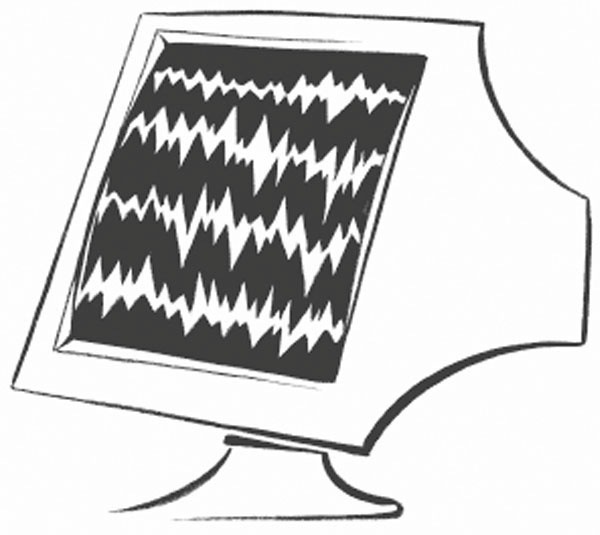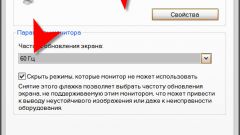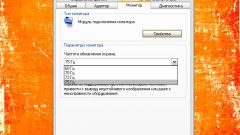Инструкция
1
В первую очередь необходимо убедиться, что мерцание не стало следствием поломки монитора. В этом случае помимо мерцания будут и другие симптомы. В данной ситуации решением проблемы будет сервисный центр или покупка нового монитора.
2
В большинстве случаев мерцание монитора возникает при неправильной установке драйверов видеокарты или самого монитора. После переустановки системы, после замены видеокарты, после системного сбоя, даже при перезагрузке с выключенным ЭЛТ монитором могут слететь драйвера. Выход прост. Кликаем правой клавишей на ярлыке «Мой компьютер», идем: "Свойства" -> вкладка "Оборудование" -> "Диспетчер устройств". Здесь нас интересуют 2 пункта: "Видеоадаптеры" и "Мониторы". Напротив этих пунктов не должно гореть восклицательных знаков, а при их раскрытии, вы должны видеть название устройства. Обратное означает проблему с драйверами устройств. Необходимо найти и скачать драйвера для вашего оборудования, обычно, они имеются на сайтах производителей. Марку устройства можно посмотреть на самом устройстве. После установки драйверов или если с ними все в порядке, переходим к следующему шагу.
3
Мерцание монитора можно убрать увеличением частоты обновления. Для этого кликаем правой кнопкой мыши на рабочем столе и проходим по адресу: - Для Windows XP. «Свойства» -> вкладка «Параметры» -> «Дополнительно» -> вкладка "Монитор". В строке «Частота обновления экрана» выставляем значение не менее 60 Гц. Помимо этого можно изменить разрешение экрана, выставив значение не менее 1024 на 768 (для мониторов с форматом 4:3, для остальных рекомендуемое разрешение указано в инструкции по эксплуатации).- Для Windows7. «Разрешение экрана» -> «Дополнительные параметры». В строке «Частота обновления экрана» выставляем не менее 60 Гц.Отсутствие таких параметров или безрезультатность изменения частоты обновления, говорит о проблемах с драйверами видеокарты, или с самой видеокартой. Возвращайтесь к предыдущему шагу.
Видео по теме
Источники:
- Как исправить мерцание дисплея